3D-graafika maailmas on sageli oluline detailid, mis mõjutavad üldpilti. Üks suurimaid väljakutseid After Effects-is on Render-järjestuse haldamine, eriti kui töötad peegelduste ja varjudega. Siin näitan, kuidas saad renderdamise järjekorda tõhusalt kasutada, et saavutada muljetavaldavaid efekte ja vältida soovimatuid probleeme.
Peamised tähelepanekud
- Sa saad peegeldusi After Effectsis luua lihtsa nipiga, ilma raytraced 3D-renderdajat kasutamata.
- Soovimatuks efektiks renderdamise järjekorra kasutamisel võivad olla varjude viskamine teistele tasanditele.
- Seadistustase, mis on oluline renderdamise järjekorra manipuleerimiseks, et säilitada nii peegeldusi kui ka varje.
Juhend samm-sammult
1. Põhilise 3D-graafika loomine
Alusta oma 3D-graafika loomisega After Effectsis. Et luua atraktiivne peegeldus, vajad esmalt visuaalset elementi, mida soovid peegeldada. Näiteks võid kasutada tekstikihti või ikoonide.
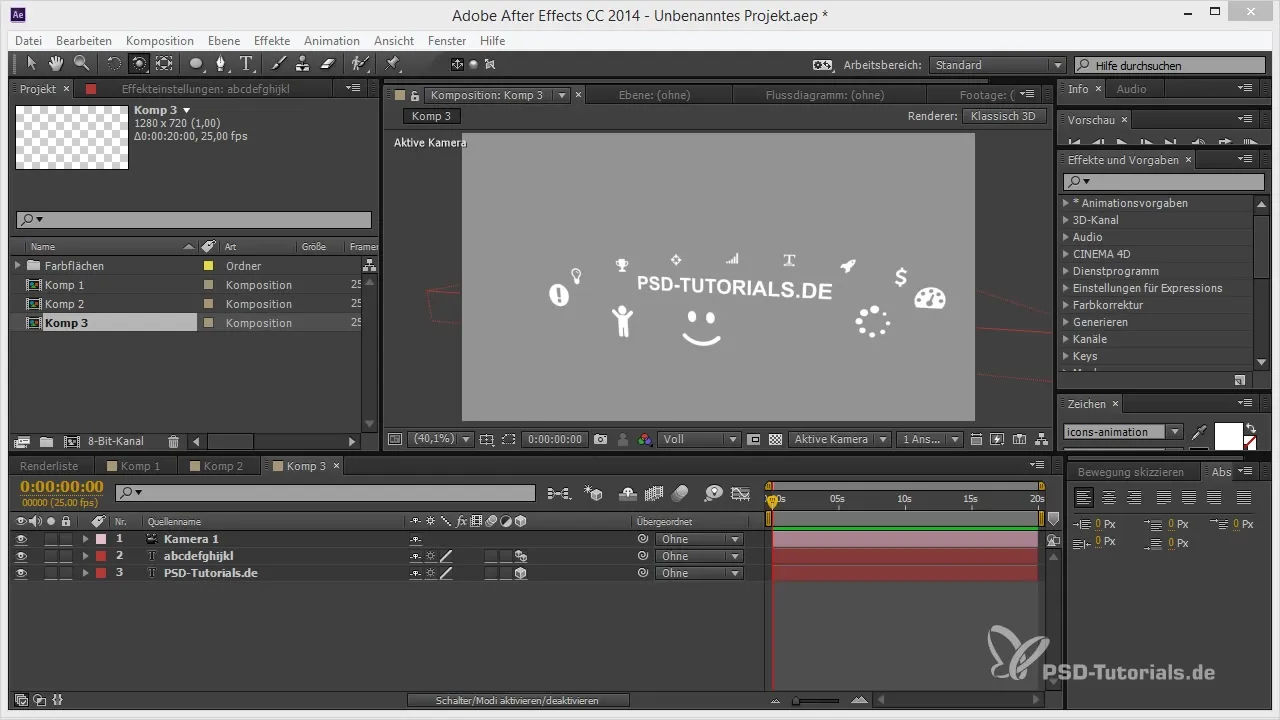
2. Peegelduse seadistamine
Peegelduse seadistamiseks muuda algse kihi skaala -100%. See pöörab kihi ümber ja loob peegli efekt. Kuid veendu, et selle jaoks on vajalik tekstianimaator, mis pakub õigeid pööramisväärtusi.
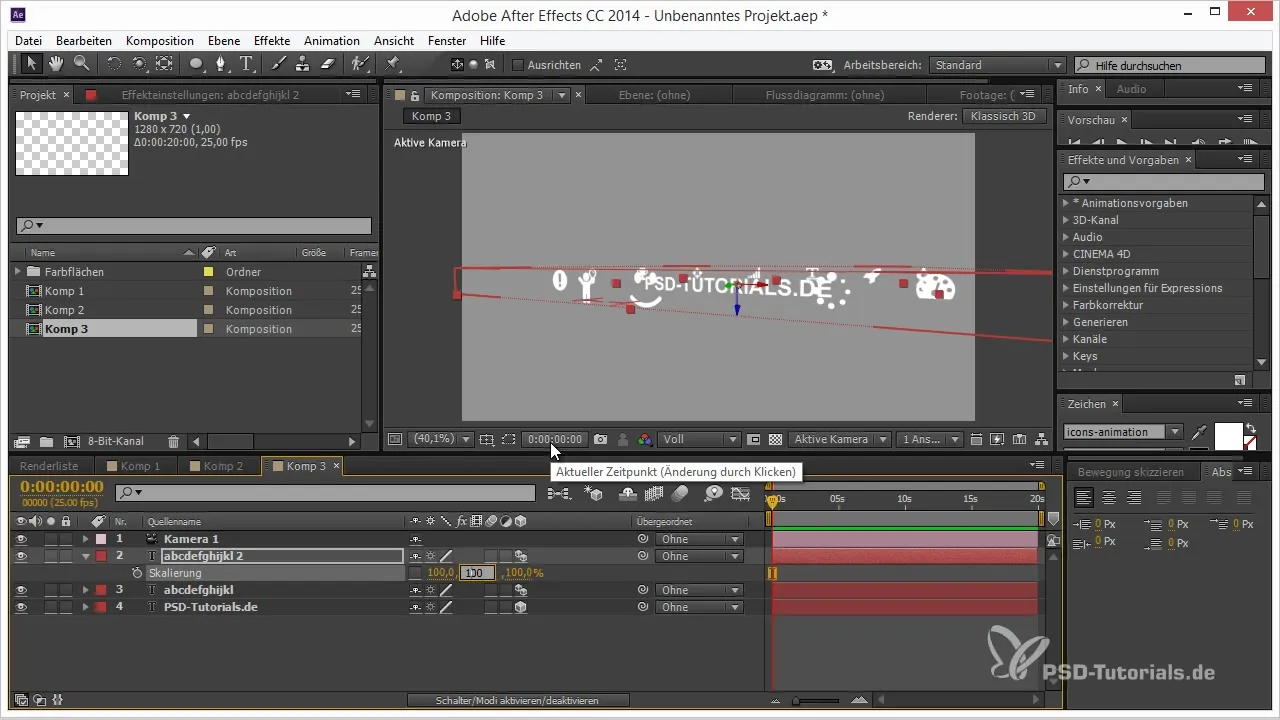
3. Teksti ja ikoonide kohandamine
Ikoonid tuleb paigutada ja kohandada õigele kõrgusele, et saavutada täiuslik peegeldus. Sa saad neid lihtsalt lohistades paigutada, et saavutada soovitud korraldus.
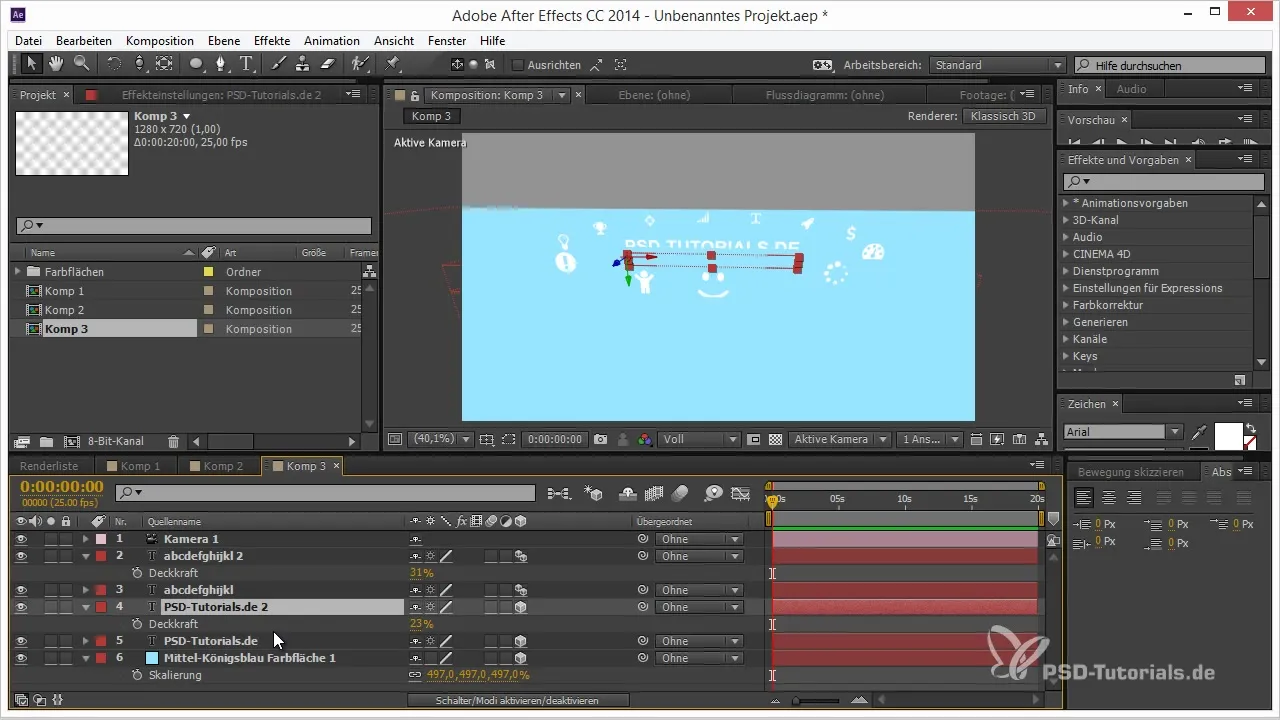
4. Põrandapinna loomine
Nüüd loo põrandapind, et peegeldust teostada. Kasuta klahvikombinatsiooni Ctrl + Y, et luua uus kiht heledas toonis ja paiguta see oma pea graafika alla.
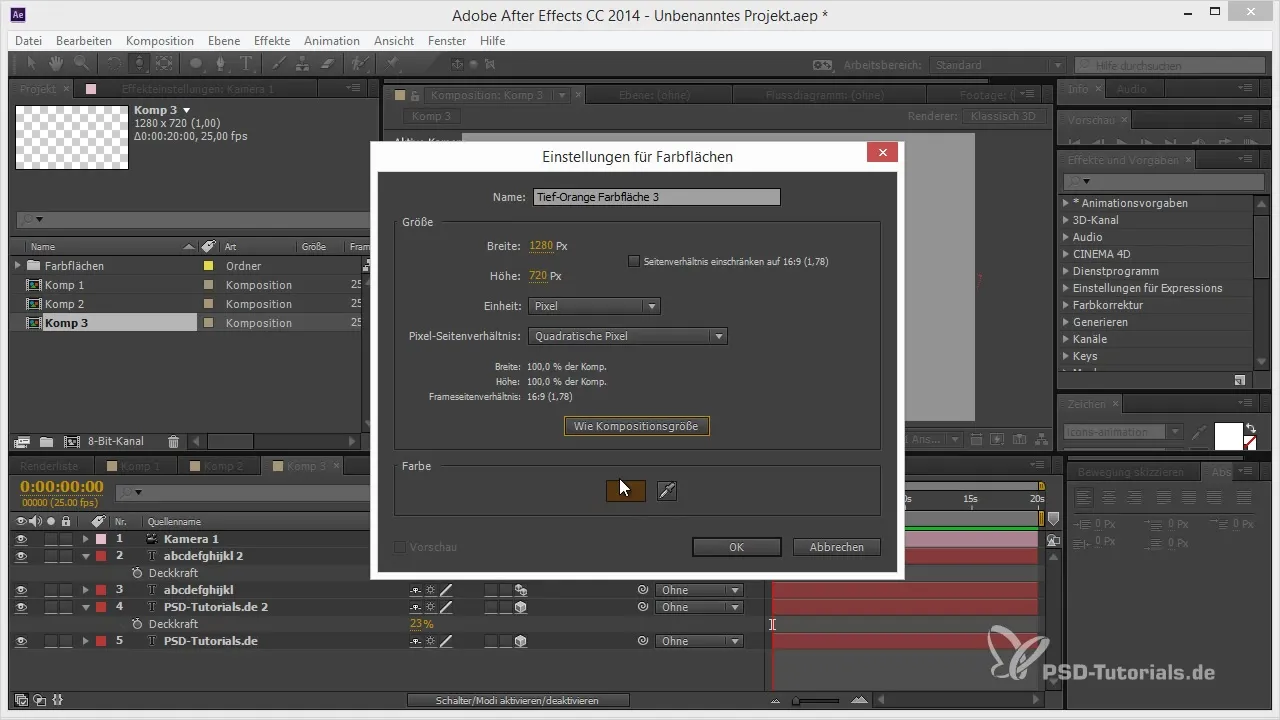
5. Valguse lisamine
Et muuta oma stseen elavamaks, lisa valgus. Sa saad valida sooja valguse, et tekitada huvitavaid varje. Kontrolli, kuidas varjud põrandal käituvad, kui muudate oma valguse positsiooni.
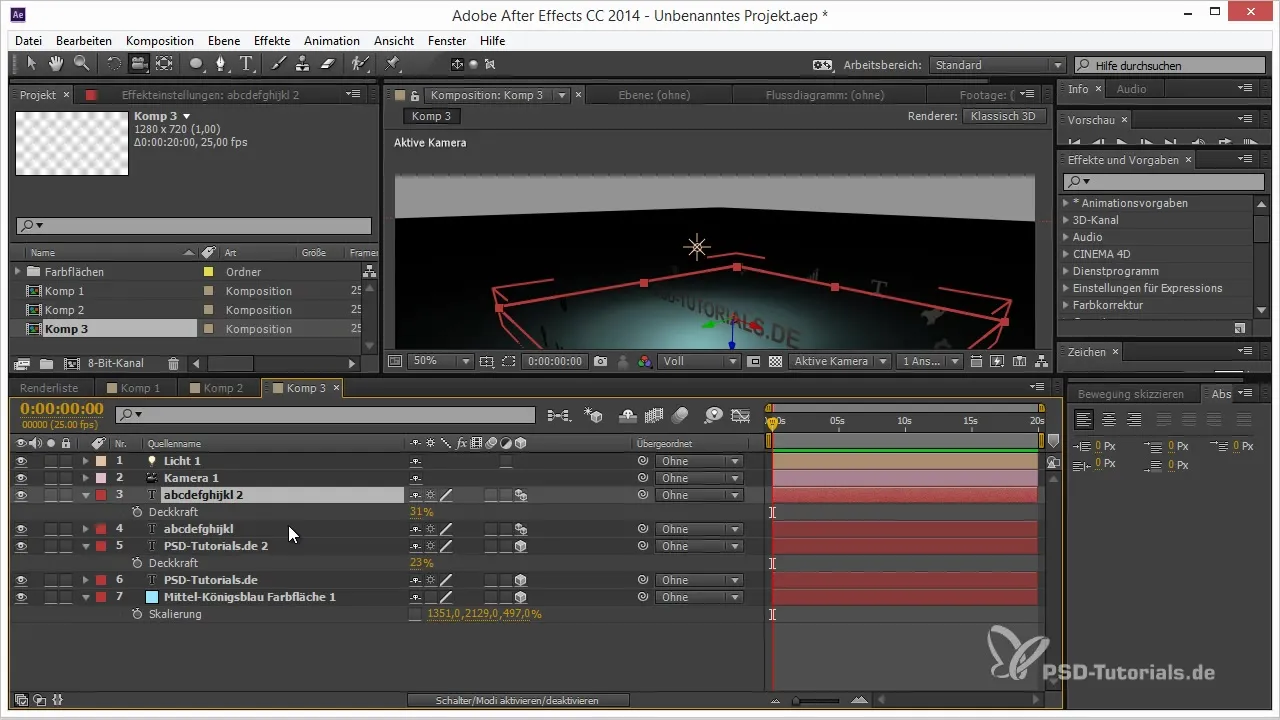
6. Materjalide aktiveerimine
Aktiveeri oma kihtide jaoks materjalid, et nad saaksid varje visata. See on oluline, et valguse ja varju mõju saaks õigesti esindatud.
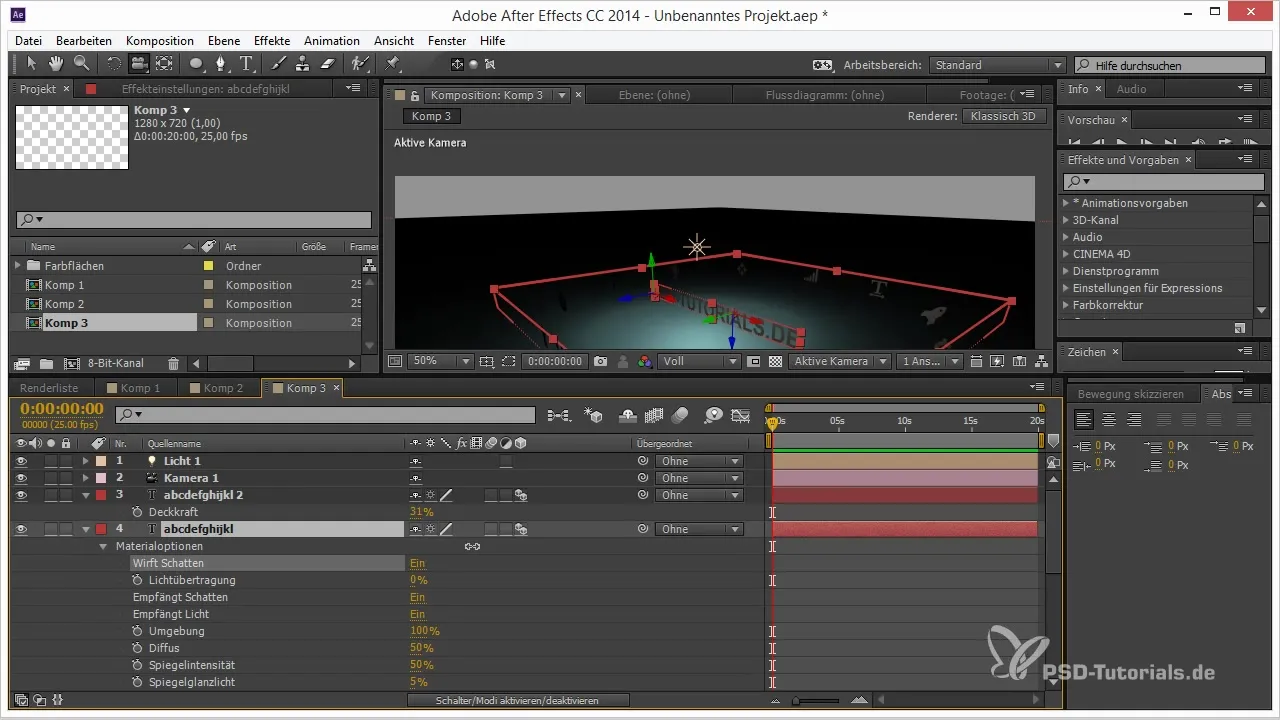
7. Varjude kohandamine
Liiguta valgust ja vaata, kuidas varjud põrandale langevad. Siin saad teha täpsustusi, et saavutada dramaatilisemad efektid.
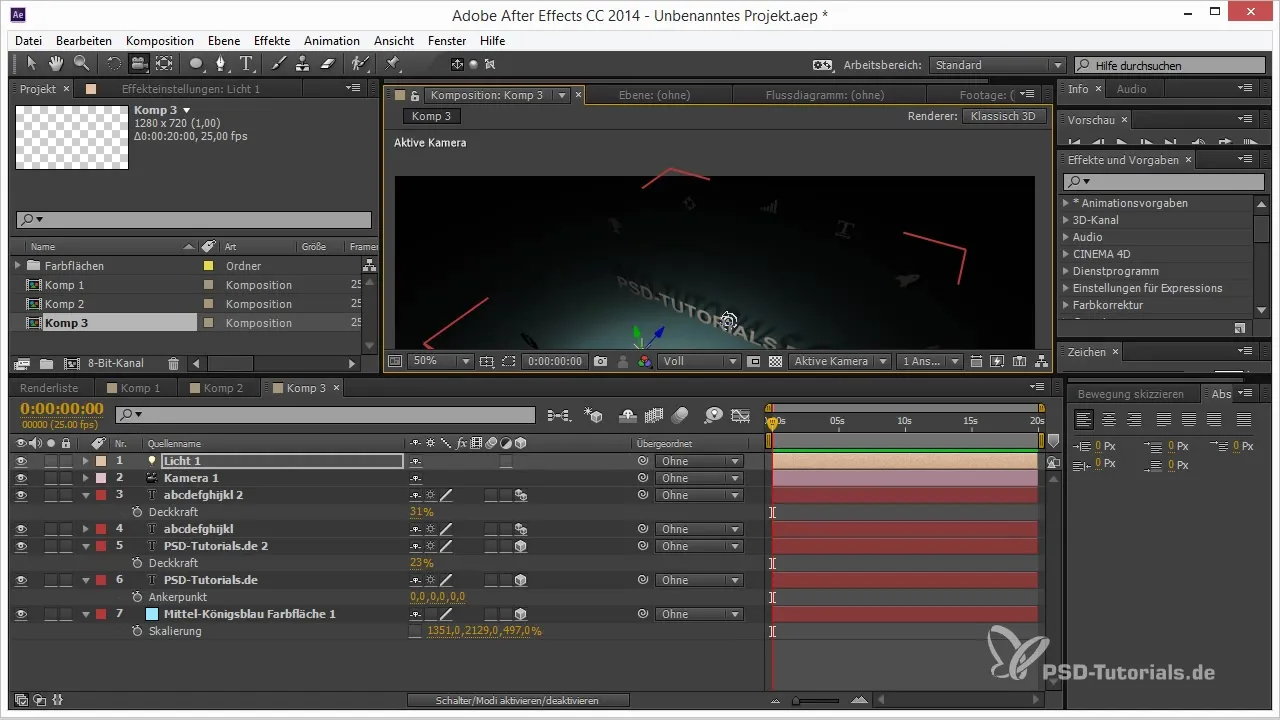
8. Peegelduse kontrollimine
Nüüd peaksid sa peegeldust kontrollima. Kui see on kadunud, võib probleem olla renderdamise seadetes, mida katab värvipind. Veendu, et see ei mõjutaks sinu stseeni üldmõju.
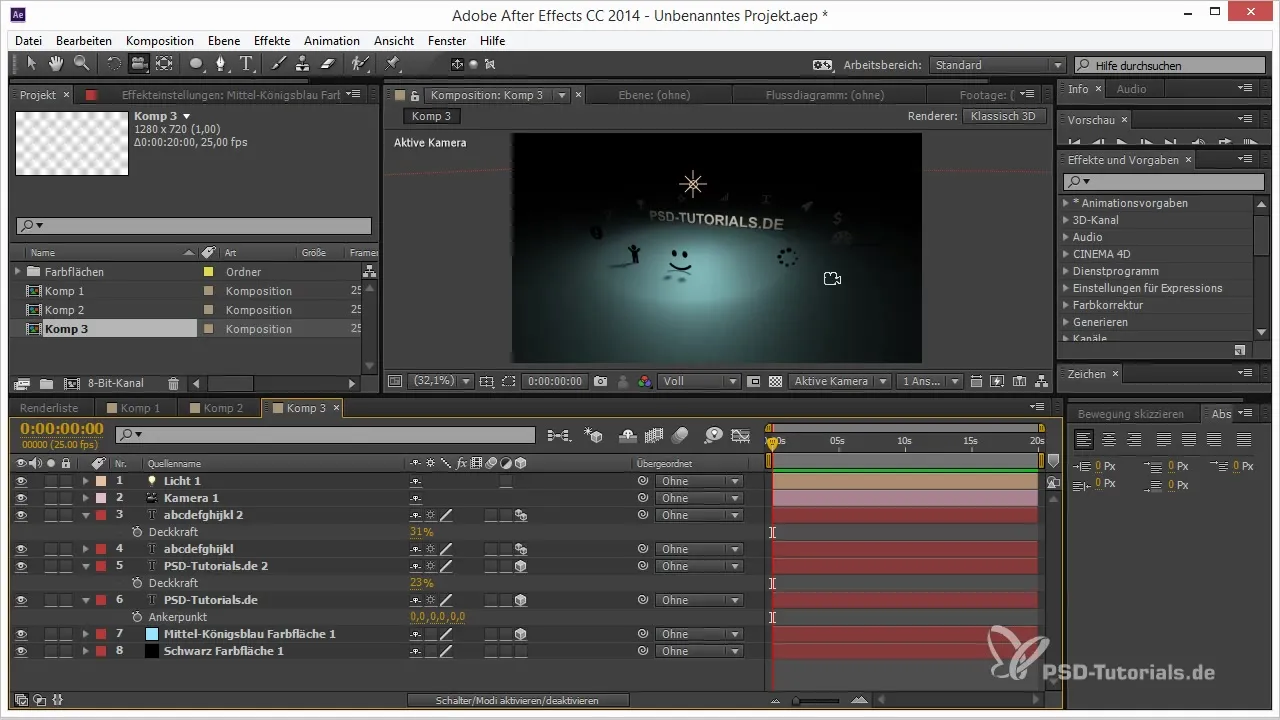
9. Seadistustaseme lisamine
Probleemide lahendamiseks peegelduse nähtavuse osas loo seadistustase ja paiguta see keskmiselt kuningas-sinine värvipinna ette. See muudab objektide renderdamise järjekorda, et peegeldus taas nähtavaks muutuda.
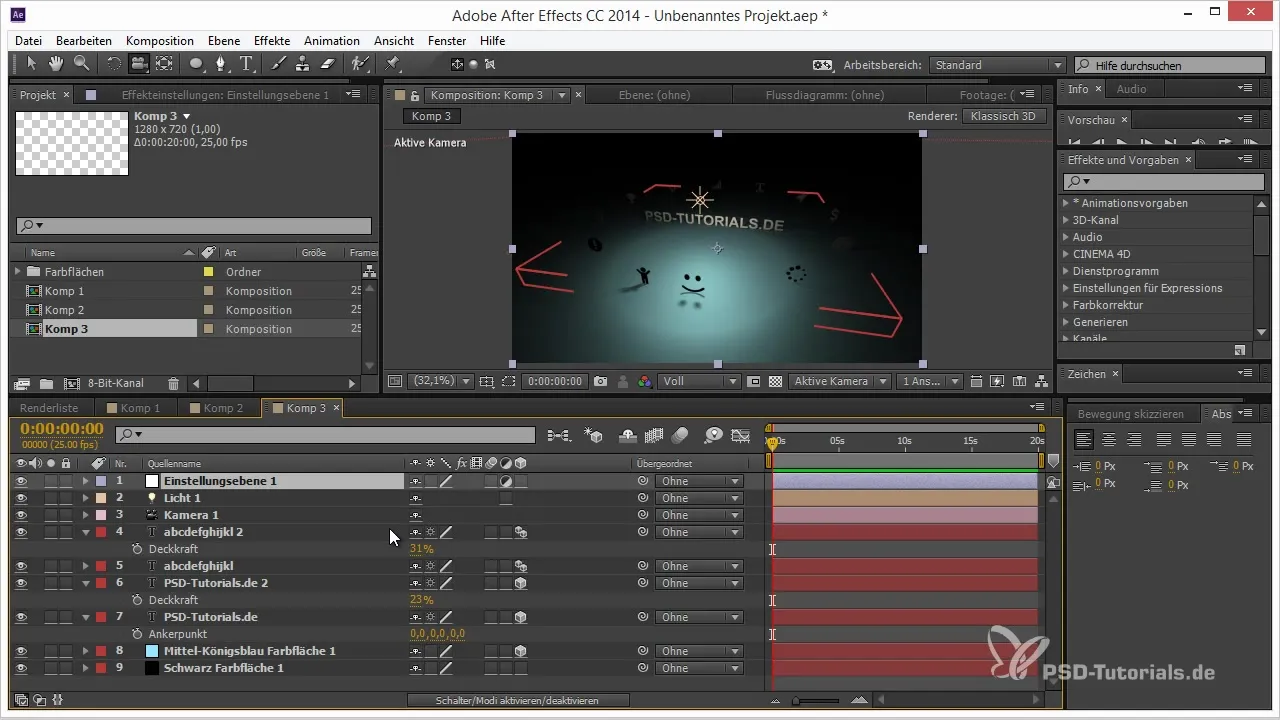
10. Varjud tagasi tuua
Kui sa siiski vajad varju põrandal, paiguta varje viskavad kihid seadistustaseme alla. Nii saad vajalikud efektid, ilma et kaotaksid peegeldust.
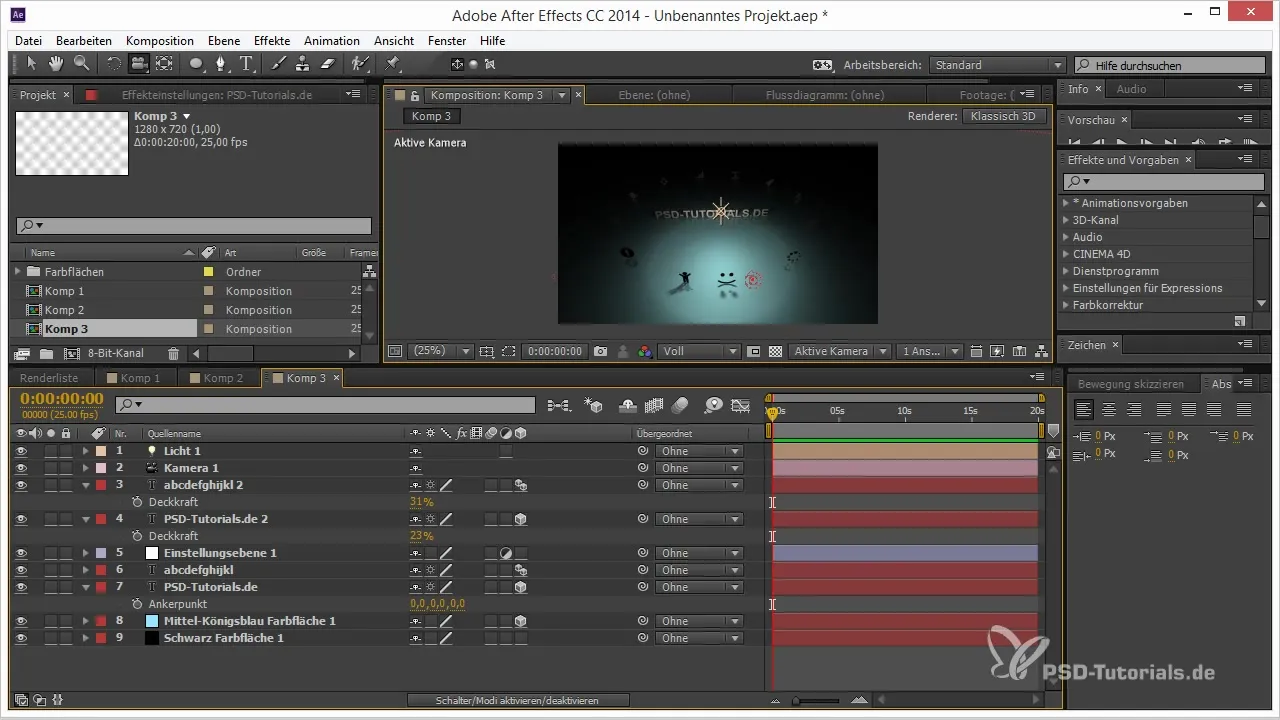
11. Lõplik renderdamine
Teosta nüüd oma lõplik renderdamise seade, et projekti salvestada ja oma kunstiteost imetleda. Kontrolli erinevaid valguse ja varju efekte, et veenduda, et kõik näeb harmooniline välja.
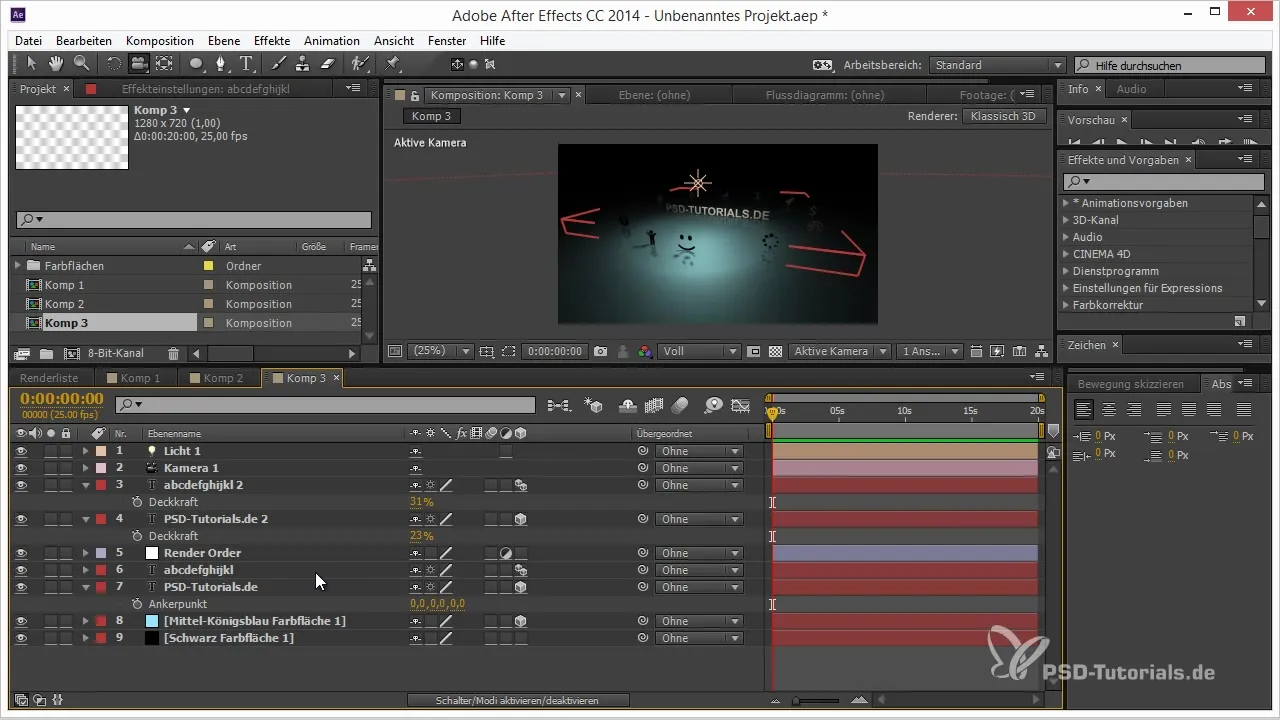
Kokkuvõte – Nõuanded ja trikid renderdamise järjekorraks After Effectsis
Nende samm-sammult juhendite abil oled õppinud, kuidas kasutada nii peegeldusi kui ka varju After Effectsis tõhusalt. Tunnusta seadistustaseme eeliseid ja kuidas saad seda sihipäraselt oma 3D projektides kasutada.
Korduma kippuvad küsimused
Mis on renderdamise järjekord After Effectsis?Renderdamise järjekord määrab, millises järjekorras kihid ja efektid renderdatakse, mis võib mõjutada sinu animatsiooni välimust.
Kuidas ma saan luua peegeldusi ilma raytraced 3D-renderdajata?Pöörates oma kihi skaalat ja kasutades õigeid animatsiooni seadeid, saad tõhusalt luua peegeldusi.
Miks varjud kaovad, kui ma lisan värvipinna?Värvipind võib mõjutada peegelduste või varjude nähtavust, kui see ei ole õigesti paigutatud.
Kuidas ma saan varjud tagasi tuua pärast seadistustaseme lisamist?Pane varje viskavad kihid seadistustaseme alla, et varjud jätkuvalt nähtavad oleksid.


